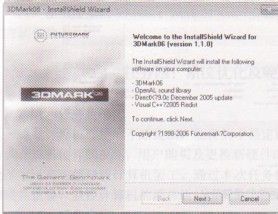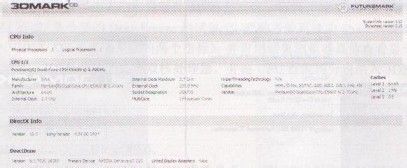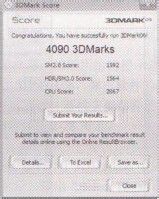1、Mark06的主界面 (1)用户可以到官方网站下载3DMark06软件。 (2)软件下载后,双击以安装文件,按照所给的提示进行安装,如图1所示。
2、(3)双击桌面的快捷方式运行3DMark06,弹出软件的运行界面,如图2所示。
3、(4)系统下载软件进入主界面,用户可以测试计算机主要部件的性能,主界面分为四个上要模块: Tests、Settings> System及 Results,如图3所示。
4、显篱渥对胰卡性能的测试 (1)启动3DMark06,win7旗舰版用户需要选择运行3DMark06中的哪些内容来进行测试。单击主界面上“Tests”模块中的“Se造婷用痃lect”按钮,弹出“SelectTests”项目,然后选择所需测试的场景。一般情况下,勾选测试 “SM2.0 Graphics Tests” 场景和 “HDR/SM3.0 Graphics Tests”场景,及“CPUTests”测试,如图4所示。
5、(2)选择了要测试的场景后,单击“Settings”模块中的“Change”按钮,弹出“Benchmark Settings”项P ,用户选择要测试的分辨率以及AA/AF等效果,如图5所示。
6、(3)单击“System”模块中的“Details”按钮,软件将给出目前运行系统的详细信息, 如图6所示。
7、(4)单击主界面左下角的“Rim3DMark”按钮,软件开始运行所选择的特效场景,并测试显卡性能及CPU的稳定性,如图7所示。
8、(5)整个测试过程大概lOmin左右,测试结束后,返回到软件的主界面,单击“Results”模块中的“Options”按钮,弹出测试总分,如图8所示。